O WhatsApp é um dos métodos principais de se entrar em contato com os amigos ou até mesmo com os colegas de trabalho. Por sua vez, ao manter um contato constante com uma pessoa, no celular, é bem capaz que você já tenha deixado a conversa fixada para que ela sempre que fique em um local de fácil acesso.
Já ao usar o WhatsApp Web, por padrão, você pode fixar apenas até 3 conversas, sendo que este processo é feito no celular. Felizmente esta pequena limitação é contornável com um pequeno procedimento a ser feito no seu navegador, que permite deixar inúmeras conversas fixadas no mensageiro. A seguir, veja como fixar inúmeras conversas no WhatsApp Web.
Importante
Assim como foi informado acima, este tutorial explica como fixar as conversas no WhatsApp Web através de um método que não é considerado oficial. Além disto, vale notar, as “conversas fixadas” com o procedimento abaixo só ficam “fixadas” no WhatsApp Web, ou seja, ao usar o WhatsApp no celular, você só verá as conversas que foram fixadas com ele.
Como fixar inúmeras conversas no WhatsApp Web
O processo para fixar conversas com o WhatsApp Web depende da instalação de um pequeno complemento no Chrome ou em navegadores compatíveis com sua instalação. Confira:
1. Acesse a página da extensão da WA Web Plus for WhatsApp no Chrome ou em um navegador compatível com seus complementos;
2. Na página carregada, clique em “Usar no Chrome”;

3. Já na mensagem que surge, clique em “Adicionar extensão”;
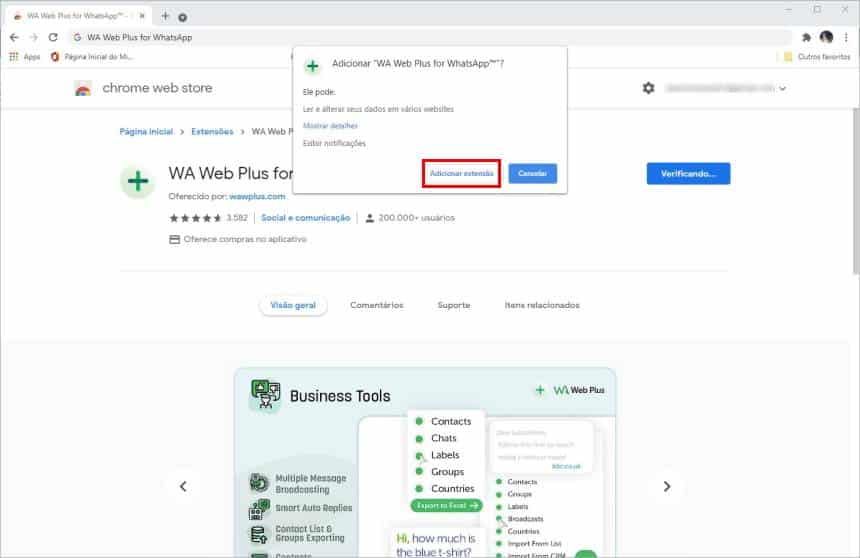
4. Agora que o complemento foi instalado, acesse a página inicial do WhatsApp Web e faça o login em sua conta normalmente ao escanear o seu código QR;
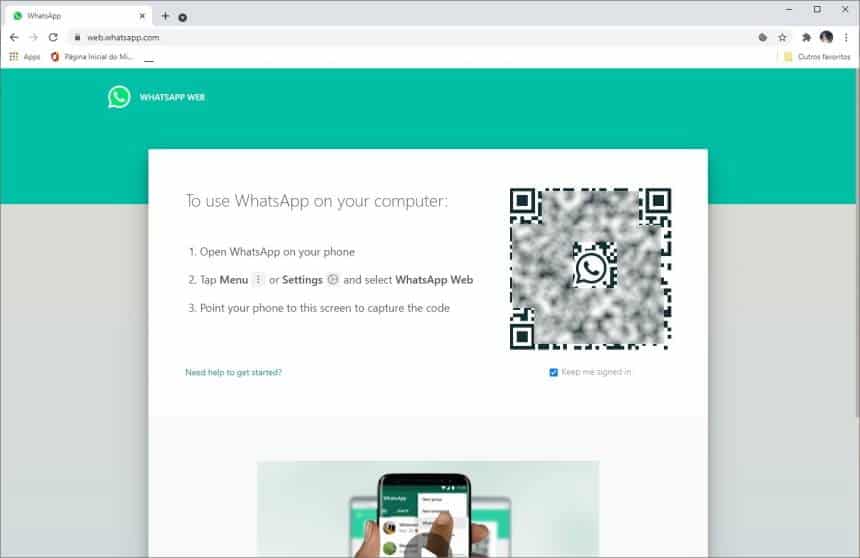
5. Ao lado da barra de endereços do navegador, clique no ícone do WA Web Plus. Dependendo de sua configuração, este item pode estar no seu menu de extensões;
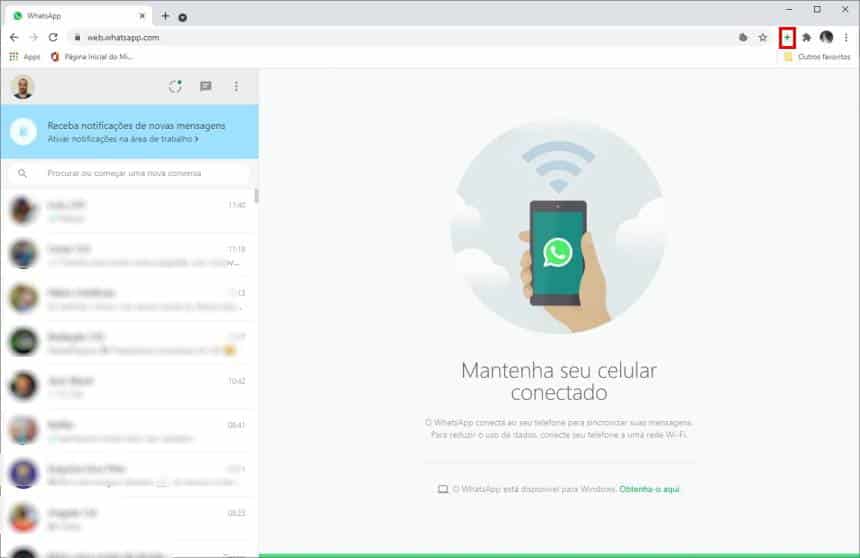
6. Na página aberta, marque a chavinha de “Fixar conversas ilimitadas (Apenas Web)”;
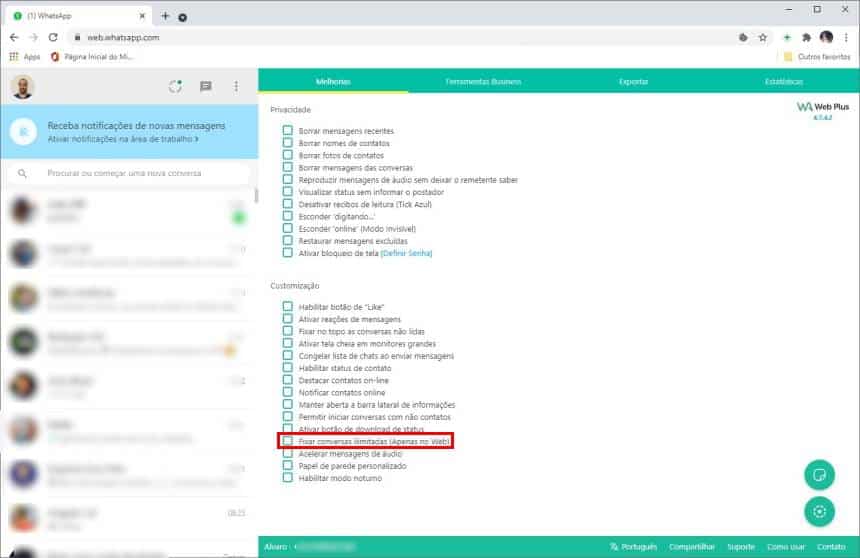
7. Clique em “Selecionar” e comece a escolher os contatos que serão fixados;
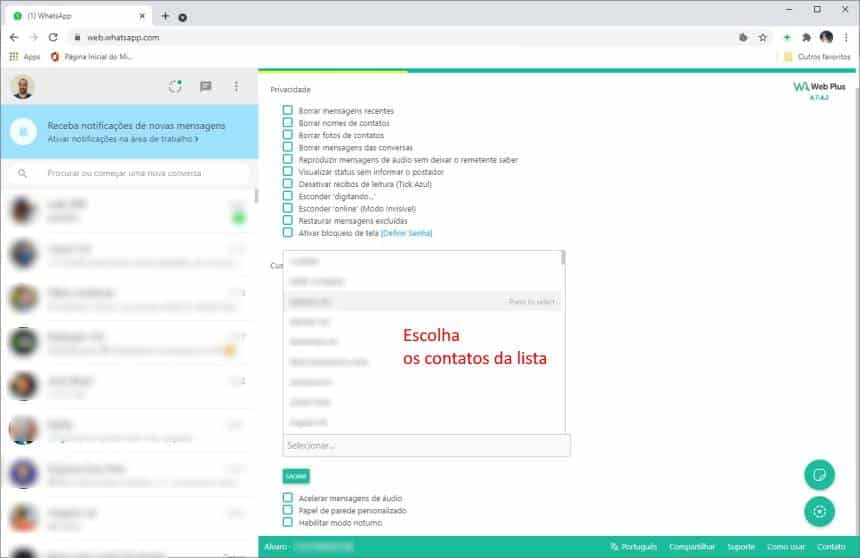
8. Feita a sua seleção, clique em “Salvar”.
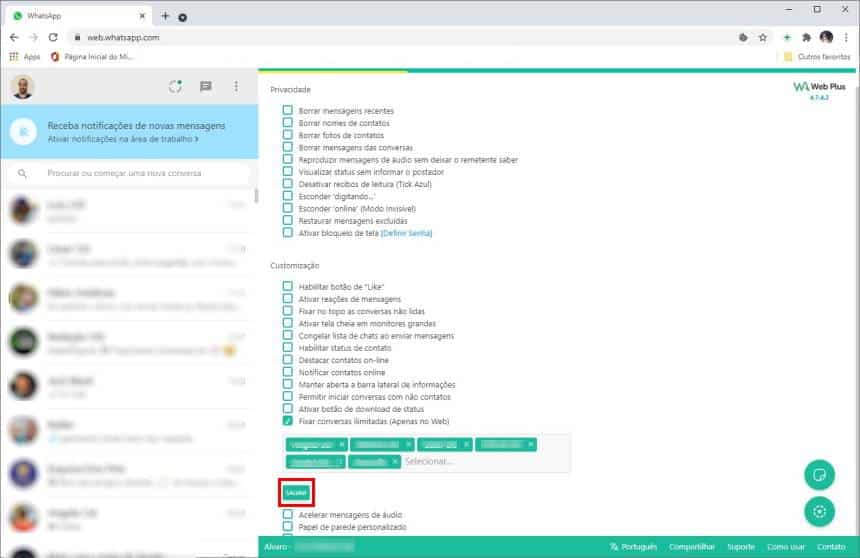
A partir deste momento, sem sequer precisar recarregar a página do WhatsApp Web, você já verá as suas conversas fixadas.
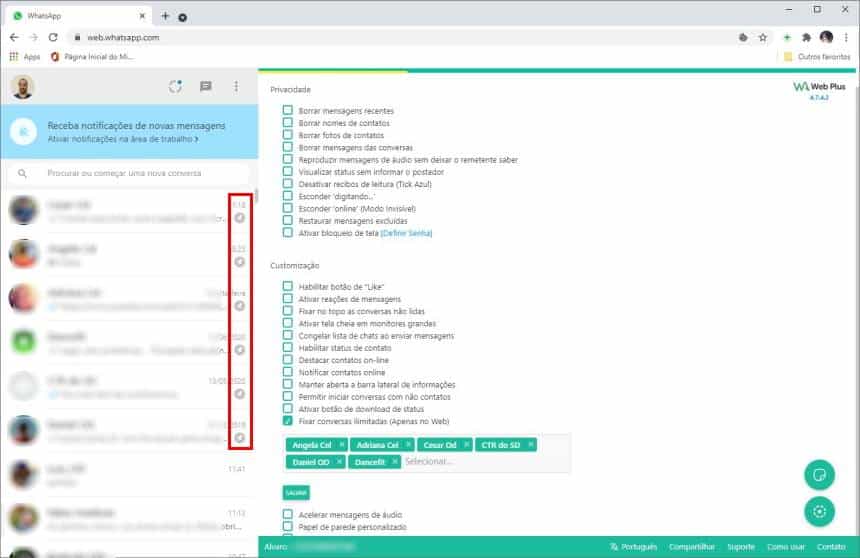
Pronto! Agora, você sabe como fixar inúmeras conversas no WhatsApp Web para acessá-las com mais facilidade

